今週あたりから急激に寒くなってきました。季節の変わり目なので体調には気をつけてください!
一人暮らしをはじめてから気づいたことですが、風邪薬等は市販ではなく無理してでも病院で処方されたものがいいです!
効果の実感が全然違います(笑)
今回は、Illustratorのツールで便利な操作方法です!とりあえず思い出したのからどんどん上げていこうと思います!
オブジェクトの線の位置
通常ですと長方形ツールなどオブジェクトを作成した時、パスの線に沿って内側と外側に向けて均等に幅がついていきます。
しかし、線ウィンドウ設定によってパス線のどこに幅をつけられるのか変更できます!
メニュー>ウィンドウ>線
オブジェクトの綺麗な整列
作業の途中で沢山あるオブジェクトを綺麗に整列したい!と思ったことはないでしょうか??
Illustratorを使いだした頃の私はちまちま整列という根性のいることをしていました(笑)
こちらも整列ツールをしようすれば簡単にできます!
メニュー>ウィンドウ>整列
間隔幅もミリ単位で設定できるので便利ですね!!
アートボードに整列
アートボードというのは、Illustratorを起動したら新規作成で用紙サイズなどを設定しますよね?
その時に生成される赤線(ガイド)に囲まれた白のドキュメントのことです!
このアートボードに綺麗に中央に配置したいと思う作業が必ず出てきます!その時に活躍しますよ!
初期設定はオブジェクト整列になっているはずなので整列する対象をチェックするだけで簡単にできます!
スウォッチ追加
スウォッチとは、カラーや濃度(色合い)、グラデーション、パターンに名前を付けたものです。
そのスウォッチを集めたものをスウォッチパネルと言います。
よく使う色は保存しておいていつでも使えるようにしておきたいなという時にとっても便利ですよ!
まとめ
Illustratorは沢山の機能があり、覚えるのが大変です(^_^;)
本格的に使い始めて1年くらいですがまだまだ知らない機能が盛りだくさんです!
とにかく不便に思ったり、短時間で出来ないかなと考えるものは検索することをオススメします!
皆さん、考えることは同じです!(^o^)
また、思い出したらアップしていきたいと思います!
では、また次のブログで!!!!!
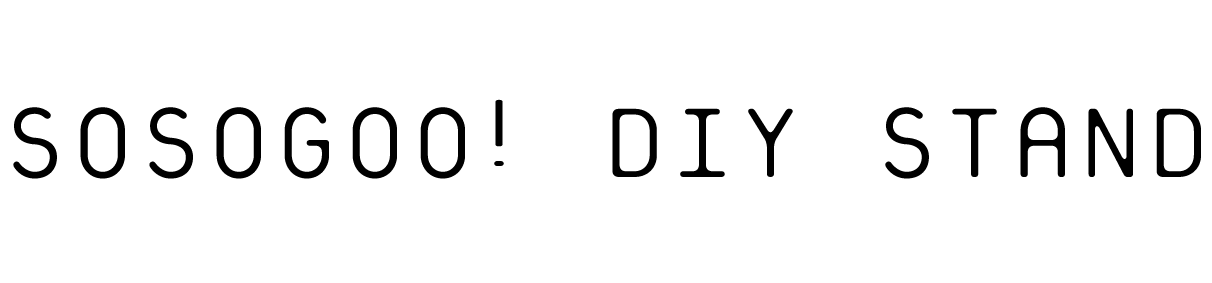

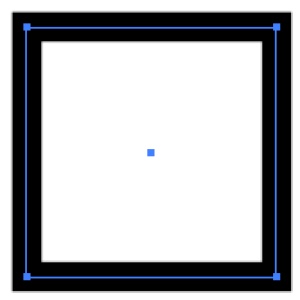


コメント